惠普笔记本u盘重装win10系统-惠普笔记本U盘重装系统win10
发布时间:2025-06-17 10:47:50
惠普笔记本u盘重装win10系统,其实并不复杂,只要准备一个制作好的U盘启动盘,就能轻松搞定。相比传统光驱安装或在线升级,用U盘来装系统的方式不仅速度更快,而且更加稳定可靠。尤其是当系统出现蓝屏、无法进入桌面或卡在启动界面时,U盘启动盘几乎是救机的“万能钥匙”。所以,还不会重装系统的朋友,就不要错过今天这篇惠普笔记本U盘重装系统win10教程吧。

一、U盘重装系统所需工具
电脑型号:惠普
系统版本:Windows 10 专业版
制作工具:电脑店u盘启动盘制作工具(点击红字下载)
二、重装前的关键准备工作
1、提前做好数据备份
重装系统前,务必先备份重要文件。因为重装过程中的格式化操作可以清除一切内容,而备份能够确保你不会因为忘记存储文件而造成数据丢失。。
2、下载操作系统镜像文件
获取操作系统的镜像文件是重装系统的关键步骤。
可以通过访问微软官网,进入“Windows”或“操作系统”相关页面,选择所需版本和语言,然后下载ISO文件。
下载完成后,将文件保存到电脑硬盘或U盘中,便于后续使用。需要注意的是,镜像文件通常较大,因此下载时要确保网络连接稳定。
三、U盘重装系统的详细步骤
1、创建U盘启动盘
a.访问电脑店官方网站,下载启动盘制作工具,如图所示,找到“立即下载”的按钮,点击即可下载。
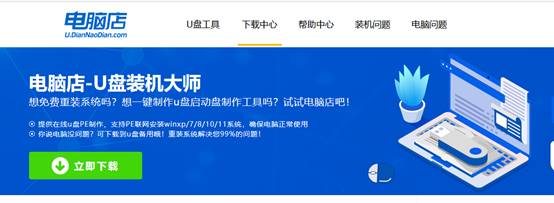
b.下载完成后,解压并安装启动盘制作工具。安装过程较为简单,根据提示完成即可。

c.将一个容量至少为8GB的U盘插入电脑,并启动工具。在工具界面中,选择“全新制作”选项,工具将会自动格式化U盘并将所需的启动文件写入U盘。
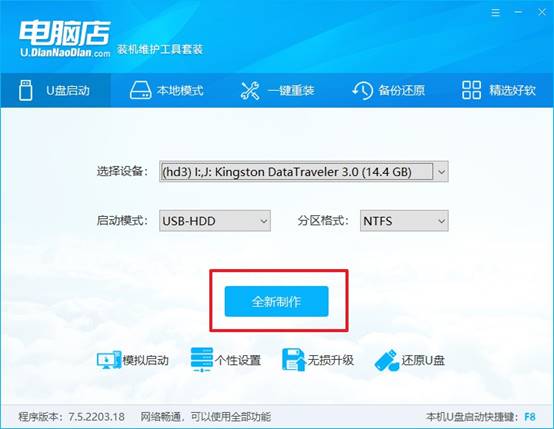
d.制作过程可能需要几分钟,完成后,工具界面会提示是否查看相关教程,可以选择跳过或继续查看。
2、电脑设置u盘启动
a.每台电脑的u盘启动快捷键不同,你可以先访问电脑店官网,通过输入电脑品牌与型号查询对应的启动快捷键。
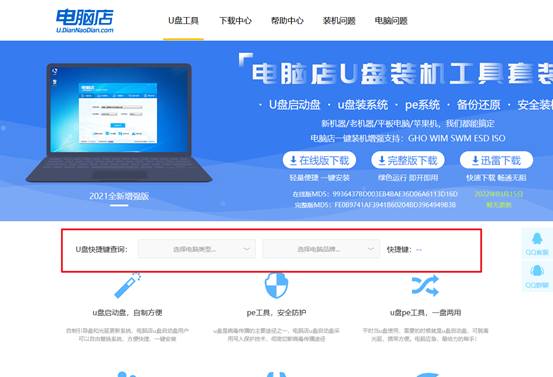
b.将制作好的启动盘插入电脑,重启电脑。此时,注意观察屏幕提示,按下快捷键进入启动项设置界面。
c.在启动项界面中,使用键盘上的上下键移动光标至U盘选项,然后按回车确认。此时,电脑会从U盘启动,进入下一个步骤。
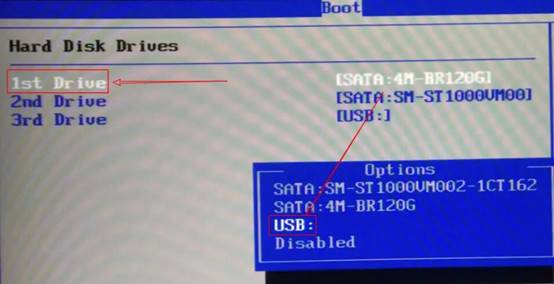
d.重启后,电脑会加载启动盘中的菜单界面。在该界面中,选择“1”选项,按回车进入系统安装界面。
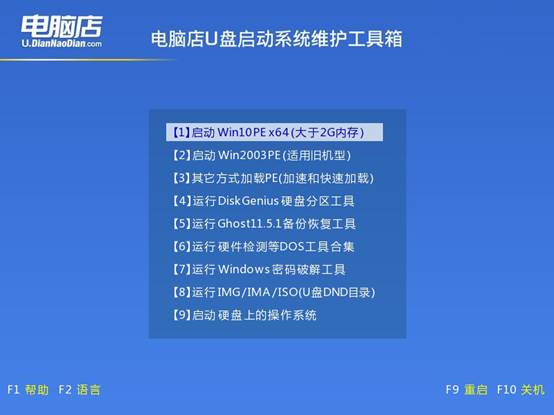
3、使用U盘安装操作系统
a.进入WinPE系统后,你会看到桌面有多个软件,找到并打开“一键装机”软件,它将帮助你快速安装操作系统。
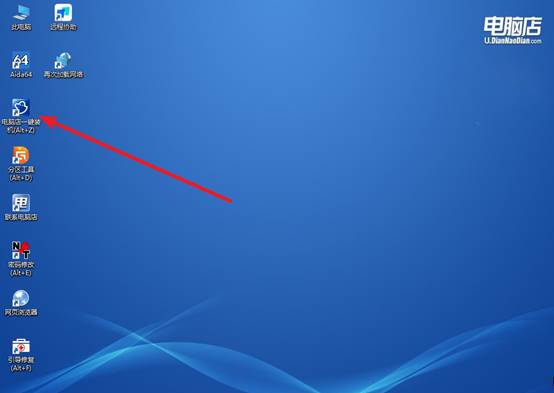
b.点击一键装机界面中的“打开”按钮,浏览找到你提前准备好的系统镜像文件,选择文件后,确保勾选正确的C安装盘符,并点击【执行】开始安装过程。
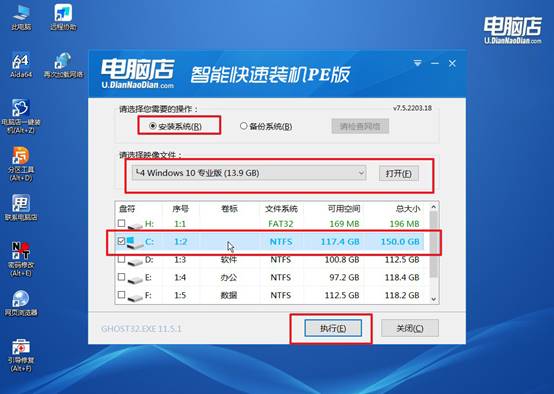
c.在弹出的窗口中,确认默认设置即可,点击【是】继续操作。接下来,工具会自动开始系统部署,完成后,系统会自动重启并进入新的操作系统桌面,安装过程完成。
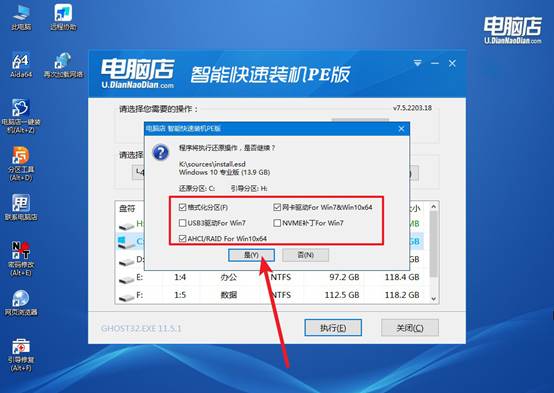
四、U盘重装系统常见问题
电脑无法识别U盘启动盘?
1、换个USB接口试试
把U盘插到主机后面的USB口(最好是黑色的 USB2.0 接口),有时候前面的接口供电或兼容性不好。
2、重启时按启动快捷键
常见品牌的启动热键如下(开机时不停按):联想、戴尔、宏碁:F12;华硕:ESC;惠普:先按ESC,再按F9。找到带有“USB”或“UEFI”字样的选项,手动选U盘启动。
3、进BIOS里检查设置
如果启动菜单里找不到U盘,就重启进BIOS(一般开机按F2或Delete):把【启动模式 Boot Mode】设为 UEFI(或兼容模式);把【Secure Boot 安全启动】设为 关闭 Disabled;确认【USB Boot】是启用状态。改完记得保存(一般是按F10),然后重启。
现在,你学会了惠普笔记本U盘重装系统win10吧。在正式开始之前,你只需要提前准备一个u盘,并借助如“电脑店”这类专业工具,把U盘制作成启动盘。完成之后,插入U盘,设置u盘启动,即可进入PE系统界面开始重装。整个流程不需要高深的技术知识,按照步骤来,即使是新手也能完成。

